使用命令行打开任务管理器: 详细步骤
很多小伙伴在使用电脑的时候遇见某个软件卡住。电脑动不了的情况,这个时候就需要调出任务管理器来结束这个进程,那么使用命令行打开任务管理器: 详细步骤呢?,只要输入taskmgr后按回车即可,具体的解决方法下面一起来看看吧。
用cmd打开任务管理器命令的步骤
1、按住键盘上的Win+R键打开运行窗口,或点击左下角的“开始—运行”,在运行窗口中输入cmd,按Enter键打开cmd窗口。
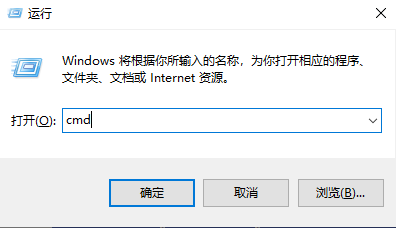
2、输入:C:Windowssystem32taskmgr.exe,然后按Enter键,就能打开任务管理器了
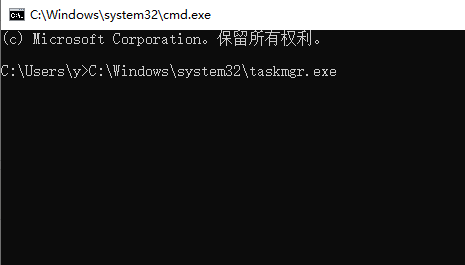
3、CMD打开任务管理器窗口的方法:在输入栏填入taskmgr后按回车即可。
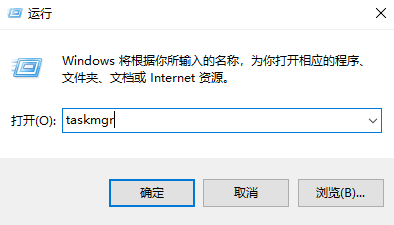
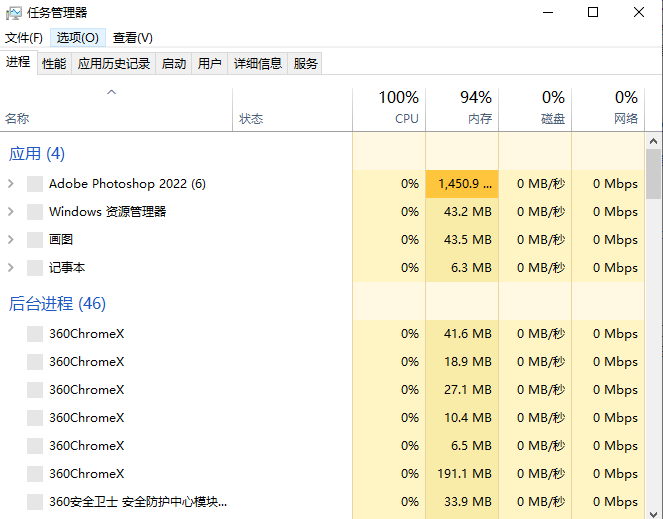
以上是使用命令行打开任务管理器: 详细步骤的详细内容。更多信息请关注PHP中文网其他相关文章!

热AI工具

Undresser.AI Undress
人工智能驱动的应用程序,用于创建逼真的裸体照片

AI Clothes Remover
用于从照片中去除衣服的在线人工智能工具。

Undress AI Tool
免费脱衣服图片

Clothoff.io
AI脱衣机

AI Hentai Generator
免费生成ai无尽的。

热门文章

热工具

记事本++7.3.1
好用且免费的代码编辑器

SublimeText3汉化版
中文版,非常好用

禅工作室 13.0.1
功能强大的PHP集成开发环境

Dreamweaver CS6
视觉化网页开发工具

SublimeText3 Mac版
神级代码编辑软件(SublimeText3)

热门话题
 如何在手机上打开iso文件
Feb 24, 2024 pm 05:33 PM
如何在手机上打开iso文件
Feb 24, 2024 pm 05:33 PM
随着技术的发展,现在越来越多的人开始使用ISO文件。ISO文件是光盘文件的一种格式,通常包含光盘的所有内容,包括操作系统、软件、游戏等。在电脑上打开ISO文件相对简单,只需借助虚拟光驱软件即可。但是,当我们想要在手机上打开ISO文件时,可能就会比较困扰了。那么,本文将介绍一些方法,让您轻松在手机上打开ISO文件。一、使用虚拟光驱应用程序首先,我们可以通过安装
 如何在没有Microsoft帐户的情况下从CMD获取BitLocker恢复密钥
Feb 19, 2024 pm 09:00 PM
如何在没有Microsoft帐户的情况下从CMD获取BitLocker恢复密钥
Feb 19, 2024 pm 09:00 PM
此指南将介绍如何获取BitLocker恢复密钥,以便在必要时恢复访问加密数据。BitLocker是Windows设备的安全功能,用于保护数据免受未经授权的访问。如果您无法通过常规方式访问数据,恢复密钥是一种备用方法。您可以在没有微软账户或通过CMD的情况下获取48位的BitLocker恢复密钥,从而确保您始终能够访问并恢复您的重要数据。如何在没有微软帐号的情况下从CMD获取BitLocker恢复密钥?请按照以下建议获取BitLocker恢复密钥:使用命令提示符单击开始,搜索cmd,然后单击以管理
 能否用PowerPoint打开XML文件
Feb 19, 2024 pm 09:06 PM
能否用PowerPoint打开XML文件
Feb 19, 2024 pm 09:06 PM
XML文件可以用PPT打开吗?XML,即可扩展标记语言(ExtensibleMarkupLanguage),是一种被广泛应用于数据交换和数据存储的通用标记语言。与HTML相比,XML更加灵活,能够定义自己的标签和数据结构,使得数据的存储和交换更加方便和统一。而PPT,即PowerPoint,是微软公司开发的一种用于创建演示文稿的软件。它提供了图文并茂的方
 解决PyCharm无法打开的方法分享
Feb 22, 2024 am 09:03 AM
解决PyCharm无法打开的方法分享
Feb 22, 2024 am 09:03 AM
标题:如何解决PyCharm无法打开的问题PyCharm是一款功能强大的Python集成开发环境,但有时候我们可能会遇到无法打开PyCharm的问题。在本文中,我们将分享一些常见的解决方法,并提供具体的代码示例。希望能帮助到遇到这个问题的小伙伴们。方法一:清除缓存有时候PyCharm的缓存文件可能会导致程序无法正常打开,我们可以尝试清除缓存来解决这个问题。具
 如何打开以.vsd为后缀名的文件
Feb 18, 2024 pm 08:28 PM
如何打开以.vsd为后缀名的文件
Feb 18, 2024 pm 08:28 PM
后缀名为.vsd文件怎么打开在日常的电脑使用中,我们常常会遇到各种类型的文件格式,而其中一种常见的文件格式就是以.vsd为后缀名的文件。那么,对于这种后缀名为.vsd的文件来说,我们应该如何打开呢?首先,我们需要了解.vsd文件的含义和用途。VSD是Visio的文件格式,而Visio是一款由微软开发的图形化绘图工具。VSD文件主要用于创建和编辑各种类型的图表
 Win10任务管理器无法结束进程怎么处理_Win10任务管理器无法结束进程如何办
Mar 20, 2024 pm 10:40 PM
Win10任务管理器无法结束进程怎么处理_Win10任务管理器无法结束进程如何办
Mar 20, 2024 pm 10:40 PM
有时想要关软件关不掉,通过任务管理器也没办法将进程结束,这时该怎么办?这里给大家介绍一种使用命令来结束进程方法,非常好用。1、鼠标右键单击任务栏,选择“任务管理器”打开。2、打开任务管理器后,将选项卡切换到“详细信息”,比如我要关闭QQ这个进程,先找到它,记下它的PID值,这里是7080。3、然后右键开始菜单,打开“WindowsPowerShell(管理员)”。4、输入以下命令,回车运行,即可完成该进程的强制关闭。taskkill/
 torrent种子文件用什么打开
Feb 24, 2024 pm 05:20 PM
torrent种子文件用什么打开
Feb 24, 2024 pm 05:20 PM
torrent种子文件是能够用软件将他打开的,那么用什么软件才能够打开呢?用户们需要用迅雷、比特彗星、qBittorrent等下载工具打开,然后就能下载了。这篇种子文件打开方式介绍就能够告诉大家具体的内容,下面就是详细的介绍,赶紧看看吧!torrent种子文件用什么打开答:用迅雷、比特彗星、qBittorrent等下载工具打开具体介绍:1、Torrent是一种BT种子文件,可以用各种下载软件打开。2、这个软件下载的人越多,就能够有更快的下载速度。3、为了确保准确性,软件每下载一个块,都会计算Ha
 抖音小游戏在哪里打开?打开抖音小游戏的两种方法
Mar 15, 2024 am 09:30 AM
抖音小游戏在哪里打开?打开抖音小游戏的两种方法
Mar 15, 2024 am 09:30 AM
抖音是一款流行的短视频社交应用程序,用户不仅能观看、分享各种类型的短视频内容,还提供一系列小游戏供你玩。那么抖音小游戏从哪进呢?抖音小游戏入口在哪?下面就来看看详细教程。 方法一:小程序打开 1、点击我选项 进到抖音的主页之后,点击我选项进入。 2、点击三横线 进入到我界面之后,点击上面的三横线按钮。 3、点击小程序 打开三横线选项之后,点击里面的小程序。 4、点击抖音小游戏 进入到小程序界面之后,点击抖音小游戏那个选项即可打开。 方法二:搜索打开 1、点击放大镜 进






